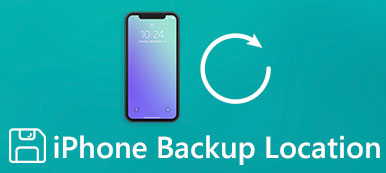iPhone上有許多iPhone工具包,如iPhone備份軟件,iPhone數據恢復,iPhone傳輸等。
在這些iPhone工具包中, iPhone備份查看器 是一種非常特殊的實用工具。 它允許您打開iPhone備份並檢查備份中存儲的詳細數據。 當您想要返回或恢復某些文件時,這很重要。
但是,由於iPhone備份的特殊編碼方法,打開和查看iPhone備份並不容易。

在這篇文章中,我們將分享5最佳iPhone備份查看器。 使用它們,您可以隨時查看,提取,恢復和恢復iPhone備份中的文件。
- 部分1。 最佳iPhone備份查看器:iPhone數據恢復
- 部分2。 偉大的iPhone備份查看器:AnyTrans
- 部分3。 偉大的iPhone備份查看器:iBackup Extractor
- 部分4。 偉大的iPhone備份資源管理器:PhoneRescue
- 部分5。 偉大的iPhone備份查看器:iBackup查看器
部分1。 最佳iPhone備份查看器:Apeaksoft iPhone數據恢復
優秀的iPhone備份查看器應該提供各種功能。 從這一點來說,Apeaksoft iPhone Data Recovery是iPhone備份的最佳瀏覽器。 其主要功能包括:
- 多功能性。 它不僅是iPhone備份查看器,還是iPhone備份工具和iPhone還原應用程序。
- 備份iPhone。 您只需單擊一下即可進行iPhone備份,或選擇某些數據類型進行備份。
- 加密備份。 內置的加密技術可以幫助您使用密碼保護iPhone備份。
- 查看iPhone備份。 備份後,它允許您打開iPhone備份文件並查看iPhone數據。
- 恢復iPhone。 此iPhone備份查看器可以將整個備份或某些文件還原到您的設備。
- 支持更廣泛的數據類型。 它適用於iPhone上的聯繫人,通話記錄,短信/彩信,照片,視頻,應用數據和其他數據。
- 相容於 iPhone 15/14/13/12/11/XS/XR/X/8/8 Plus、iPad Pro/mini/Air 或更早版本以及 iPod touch。
總之,這是在 Windows 11/10/8/8.1/7/XP 和 macOS 上查看 iPhone 備份的最佳方式。
如何使用iPhone Data Recovery查看iPhone備份
步驟1。 將iPhone連接到最好的iPhone備份查看器
在您的計算機上下載並安裝此強大的iPhone備份查看器。 如果您使用的是MacBook,請下載Mac版本。 使用Lightning電纜將iPhone連接到計算機。 啟動軟件以檢測您的iPhone。

步驟2。 掃描iPhone備份
從上面可以看到,這個iPhone備份查看器使您可以在iPhone,iTunes備份和iCloud備份上查看每個iOS數據的詳細信息。 在這裡,我們以檢查iTunes備份為例,向您展示如何使用此備份查看工具。

單擊第二個選項, 從iTunes備份文件中恢復。 您可以看到界面中顯示所有iTunes備份。 選擇帶有您要查看的iPhone文件的iTunes備份。 點擊 開始掃描 掃描iTunes備份。
步驟3。 在計算機上查看iPhone備份
掃描後,您可以看到所有流行的iOS數據都列在類別中。 您可以單擊特定數據類型以檢查此iPhone備份的詳細信息。

如果你想 檢查iCloud備份,只需選擇第三個選項“從iCloud備份文件中恢復”。 然後,您可以登錄iCloud帳戶以檢查特定的iCloud備份文件。
除了一個出色的iPhone備份查看器外,這款全功能的軟件還可以作為強大的iOS數據恢復工具,幫助您輕鬆恢復丟失/刪除的iOS文件。 只需免費下載並試一試。
部分2。 偉大的iPhone備份查看器和資源管理器:AnyTrans
AnyTrans 不僅是iPhone備份查看器,還是iOS設備的文件管理器。 其主要特點包括:
- 1。 它有能力 將iPhone備份到電腦 無線。
- 2。 您可以隨時在計算機上查看iPhone備份和iCloud備份。
- 3。 它可以幫助您從iPhone備份中提取某些文件以進行還原。
- 4。 連接後,此程序允許您直接管理iPhone照片。
- 5。 此iPhone備份查看器還允許您在iPhone和計算機或其他iOS設備之間傳輸音樂和其他媒體文件。
優點:
- 界面設計精良。
- 它有一個適用於Windows的版本,另一個適用於Mac。
缺點:
它無法從iPhone或備份中查看已刪除的文件。
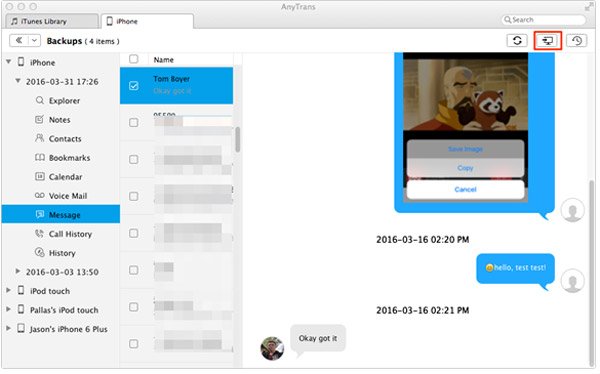
部分3。 最好的iPhone備份查看器和資源管理器:iBackup Extractor
如果您需要一個簡單的iPhone備份查看器, iBackup Extractor 是個不錯的選擇。 其主要特點包括:
- 1。 它能夠自動檢測iPhone的可用iTunes備份。
- 2。 您可以選擇任何iTunes備份並解碼計算機上的備份文件。
- 3。 它允許您在iTunes備份中查看您的聯繫人,日曆,照片,瀏覽歷史記錄,通話記錄,便箋,短信和書籤。
- 4。 這個iPhone備份資源管理器可以幫助您一鍵提取iTunes備份中的特定文件。
- 5。 更重要的是,它可以將文件轉換為適當的格式,以便在您的計算機上輕鬆訪問。
優點:
- 界面直觀且易於導航。
- 它支持更廣泛的iTunes備份版本。
缺點:
這個iPhone工具包缺少備份和更多功能。
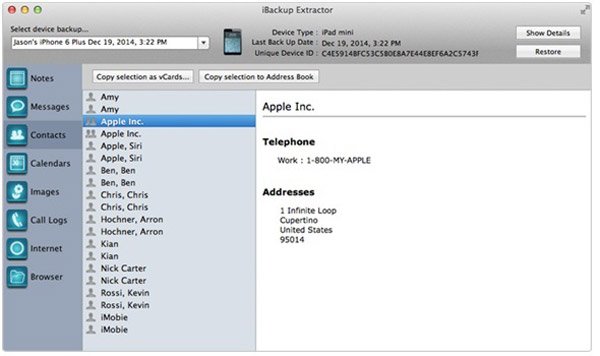
部分4。 偉大的iPhone備份查看器:PhoneRescue
PhoneRescue 是在計算機上查看iPhone備份的另一種方法。 其基本功能包括:
- 1。 它可以檢測iTunes或iCloud備份,而無需將iPhone連接到您的計算機。
- 2。 此iPhone備份查看器可根據您的決定掃描iTunes或iCloud備份。
- 3。 您可以預覽iPhone備份文件中的所有數據以進行提取或還原。
- 4。 它允許您將文件從iPhone備份還原到iPhone應用程序或將其提取到計算機。
- 5。 將iPhone數據提取到計算機時,程序會自動以適當的格式保存文件。
優點:
- 它支持iPhone備份中更廣泛的數據類型。
- 此iPhone備份資源管理器可以打開加密的iTunes備份。
缺點:
- 沒有免費試用版或免費版。
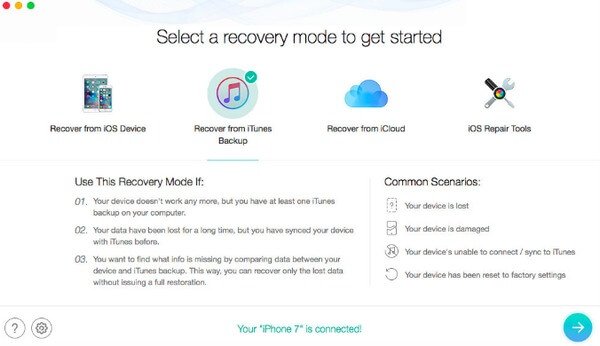
部分5。 最好的iPhone備份查看器:iBackup Viewer
顧名思義, iBackup Viewer 是一個專用的iPhone備份查看器和提取器。 其功能包括:
- 1。 一旦連接到iPhone,它就可以在您的計算機上發現iPhone備份。
- 2。 您可以在iTunes備份中查看更廣泛的數據類型,如聯繫人,通話記錄,照片,消息,日曆等。
- 3。 此iPhone備份查看器能夠檢測應用程序中的數據並以適當的格式顯示文件。
- 4。 您可以從任何iTunes備份中提取文件,並將其以可訪問的格式保存在計算機上。
- 5。 在Mac計算機上,此程序能夠自動將聯繫人提取到Apple地址簿。
優點:
- 免費版具有完整功能,但查看加密的iTunes備份除外。
- 簡單的界面易於使用。
缺點:
這個程序更大,運行速度更慢。

結論
在這篇文章中,我們介紹了多個最佳的iPhone備份查看器,以幫助您在計算機上打開iPhone備份。 所有評論均基於我們的實驗室測試和用戶報告。 您可以閱讀我們的評論,然後選擇自己喜歡的iPhone備份瀏覽器來打開iPhone備份。 如有任何疑問,請隨時在下面留言。